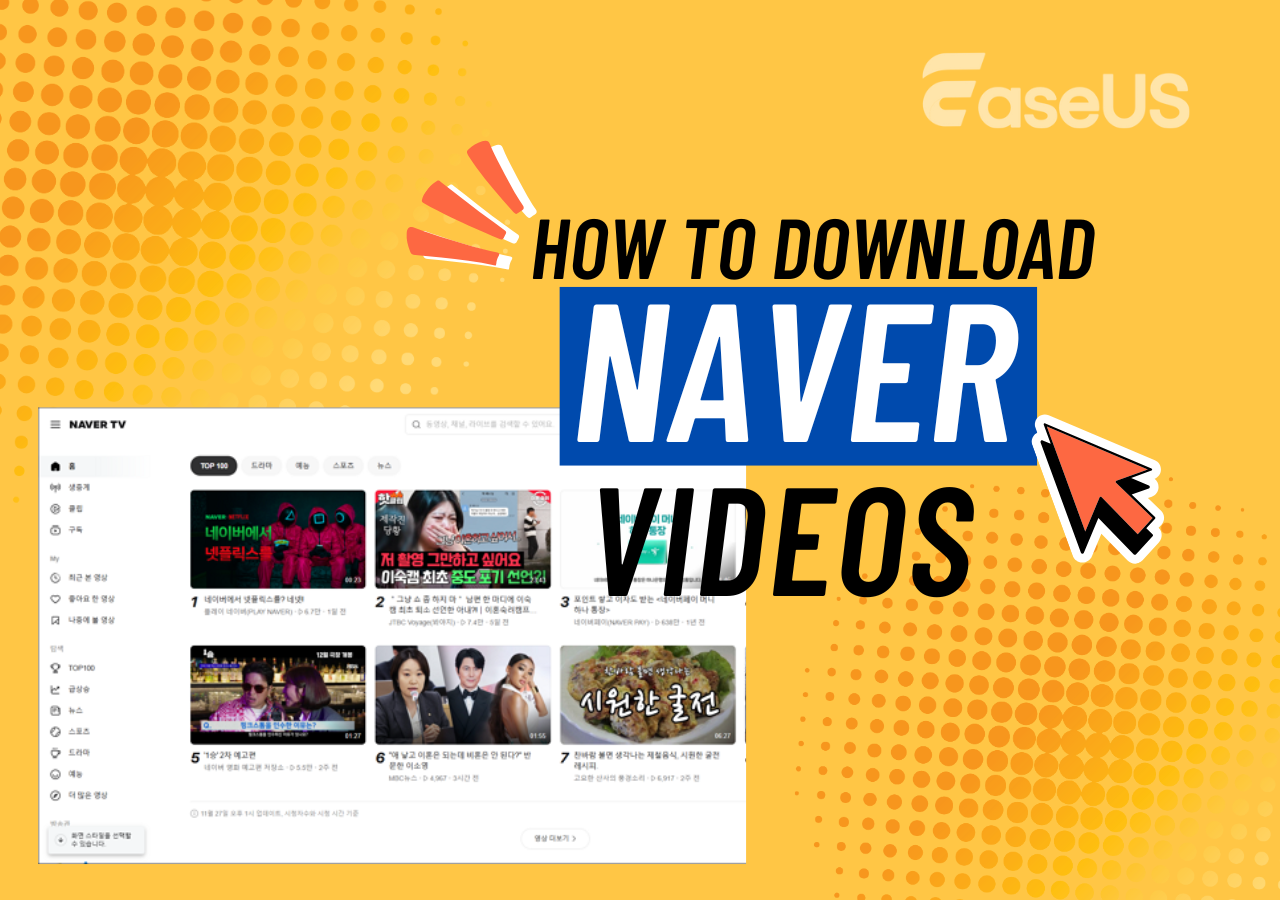文章內容
為什麼選擇 Facebook 影片下載軟體 Chrome 擴充功能
當談到下載 Facebook 影片時,通常有以下三種選擇:
- 線上 Facebook 影片下載軟體
- Facebook 影片下載擴展
- 適用於 PC 或 Mac 的 Facebook 影片下載軟體
在這些選擇中,使用 Facebook 視頻下載軟體擴充功能很受歡迎,因為它可以檢測頁面上的視頻,並使您無需手動複製視頻 URL。有鑑於此,我將向您展示五個 Facebook 影片下載軟體 Chrome 擴充程序,它們為您下載 Facebook 影片以供離線觀看提供簡單快捷的解決方案。
Easy Facebook Video Downloader Chrome 擴充功能 - FB 影片下載軟體
Video Downloader for FB 是 Chrome 中簡單的 Facebook 影片下載軟體擴充功能。將擴充功能新增至 Chrome 瀏覽器後,您可以使用「下載標清」或「下載高清」按鈕直接將 Facebook 影片儲存到您的電腦。當您播放影片時會出現此按鈕,因此您可以在 Chrome 上輕鬆下載不同品質的多個網站的影片。
要使用 FB 影片下載軟體從 Facebook 下載影片:
步驟 1. 前往 Chrome Web Store 將擴充功能新增至您的瀏覽器並啟用該擴充功能。
步驟 2. 尋找並播放您要從 Facebook 下載的影片。
步驟 3. 點選「下載標清」或「下載高清」按鈕。 (高清比標清好得多。)
步驟 4. 前往電腦的「下載」資料夾檢查 Facebook 影片。
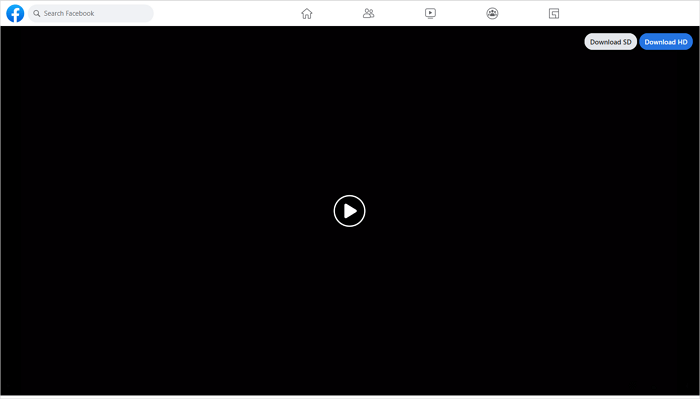
適用於 Chrome 的快速 Facebook 影片下載軟體 - Video Downloader Plus
這個免費的視頻下載軟體 - Video Downloader Plus可以從各種網站下載線上視頻,包括 Facebook。因此,如果您經常需要從 Facebook、Twitter 或其他網站下載線上視頻,您可以將此 Chrome 擴充功能安裝到您的瀏覽器上。與某些 Facebook 影片下載軟體 Chrome 擴充功能不同,此擴充功能不會在頁面上新增下載按鈕。相反,您需要點擊擴充功能圖示並選擇要儲存的影片。
要透過 Chrome 下載 Facebook 影片:
步驟 1. 將 Facebook 影片下載軟體擴充功能新增到您的 Chrome。
步驟 2. 將擴充功能固定到功能表列。
步驟 3. 在 Facebook 上,前往包含您要下載的影片的頁面。
步驟 4. 點擊擴充功能圖標,然後您可以看到影片。
步驟 5. 點擊影片旁的下載圖示將其儲存到您的電腦。

免費 Facebook 影片下載軟體 Chrome 擴充功能 - Video Downloader Pro
作為一個簡單的影片下載軟體, Video Downloader Pro允許您在 Mac 上按頁下載 Facebook 上的影片。它將檢測頁面中的所有影片;因此,您可以一次下載它們。但是,有一個不能忽視的缺點:所有影片都將以相同的名稱顯示。因此,如果您只想下載一項,則需要單擊播放圖標來預覽視頻,以便您區分哪個是目標視頻。
要使用 Chrome 擴充功能從 Facebook 下載影片:
步驟 1. 將 Video Downloader Pro 新增至 Chrome 並將其固定到功能表列。
步驟 2. 找到您要從 Facebook 下載的影片。
步驟 3. 點擊選單列中的擴充功能圖標,然後您可以看到該工具找到的所有影片。
步驟 4. 點選要下載到電腦的影片旁的「下載」選項。
步驟 5. 前往「下載」資料夾查看 Facebook 影片。
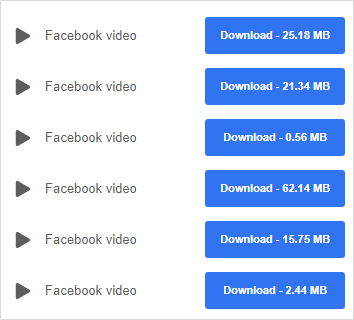
適用於 Chrome 的直覺式 Facebook 影片下載軟體 - 適用於 Facebook 的影片下載軟體
與其他擴充功能相比, Video Downloader for Facebook的一個明顯優勢是它可以下載帶有標題的影片。因此,您可以輕鬆知道要下載哪個影片。此外,它提供了兩種保存 Facebook 影片的方式:您可以點擊影片上方的下載按鈕,也可以點擊擴充圖示來查看 Facebook 影片並將其下載到您的電腦上。
若要將影片從 Facebook 儲存到您的電腦:
步驟 1. 將擴充功能新增至 Chrome 並將其固定到功能表列。
步驟 2. 前往 Facebook 並播放您要下載的影片。
步驟 3. 點擊瀏覽器右上角的擴充功能圖標,然後點擊「下載」按鈕將其儲存到您的電腦。
步驟 4. 前往「下載」資料夾查看該項目。
注意:如果您沒有從下拉式選單中看到視頻,請播放視頻,然後點擊擴充功能圖示。
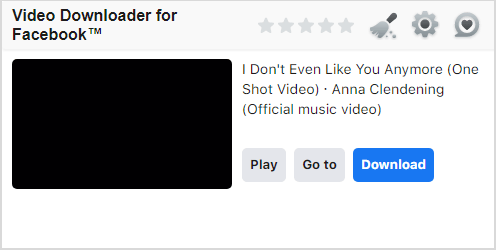
Easy Facebook Video Downloader Chrome 擴充功能 - Video Downloader Professional
這個快速的 Facebook 影片下載軟體擴充功能 - Video Downloader Professional允許您選擇目標解析度。點擊下載按鈕後,您可以進一步選擇您的目標品質。擴展圖示會顯示一個頁面上有多少個視頻,並且視頻封面上會有一個下載按鈕,允許您直接將其保存到電腦上。
要透過 Chrome 擴充功能下載 Facebook 影片:
步驟 1. 將擴充功能新增至電腦上的 Chrome。
步驟 2. 前往 Facebook 並找到您要下載的 Facebook 影片。
步驟 3. 將滑鼠懸停在影片上,然後您將看到一個下載按鈕。
步驟 4. 點擊按鈕並選擇解析度開始將影片下載到您的電腦。
步驟 5. 進入「下載」資料夾查看影片。

推薦:多功能 Facebook 影片下載軟體 - EaseUS 影片下載軟體
老實說,Facebook 影片下載軟體擴充功能使用起來相當方便。但是,如果您想下載高品質的 Facebook 影片並自訂影片格式,它並不是最佳選擇。此外,Chrome 擴充功能還有一些不容忽視的缺點:
- 無法偵測到頁面上的視頻
- 無法將 Facebook 影片轉換為 MP3
- 違反 Google 線上應用程式商店政策
- 提供預設下載選項
這就是為什麼我想推薦您嘗試多功能影片下載軟體- EaseUS Video Downloader。選擇它的主要原因有:
- 支援超過 1,000 個網站:除了 Facebook 之外,EaseUS 影片下載軟體還支援 YouTube、Twitter、Tiktok、Instagram、Dailymotion 等網站。因此,無論您想將YouTube 影片下載到 Mac還是將 Facebook 影片儲存到計算機,您都可以使用此工具來完成任務。
- 提供多種下載選項:您可以下載最高品質的影片或直接將影片轉換為 MP3。
- 支援批量下載:您可以按播放清單或頻道下載影片。您也可以透過新增不同的 URL 同時下載多個影片。
最重要的是,如果您嘗試 EaseUS Video Downloader,您將不會像使用 Facebook 影片下載軟體 Chrome 擴充功能那樣遇到上面列出的問題。
要將 Facebook 影片下載到您的電腦:
步驟1. 啟動EaseUS Video Downloader,到「下載器」並點擊「新增網址」。

步驟2. 在視窗中貼上Facebook影片網址,然後點擊「確定」。

步驟3. 選擇想要的格式和品質,點擊「下載」開始下載Facebook影片到電腦。

步驟4. 影片下載完畢後,點擊「開啟」確認Facebook影片。

免責聲明:本文教學提供之資訊僅供個人合理使用。EaseUS與Facebook沒有任何合作或聯繫,也不會准許任何侵犯版權的行為。您需自行承擔使用下載資訊的風險。
免責聲明:本指南中提供的資訊僅供個人合理使用。 EaseUS 與 Facebook 沒有任何合作或附屬關係,也絕不會批准任何侵犯版權的行為。使用下載資訊的風險由您自行承擔。
Chrome 版 Facebook 影片下載軟體常見問題解答
當您尋找 Facebook 影片下載軟體時,您可能會遇到以下問題:
1. 如何在 Google Chrome 中下載 Facebook 影片?
如果您想在 Google Chrome 中下載 Facebook 視頻,有兩種方法:您可以使用線上 Facebook 視頻下載軟體或適用於 Chrome 的 Facebook 視頻下載軟體擴充功能。兩者都允許您直接在 Google Chrome 中下載 Facebook 影片。
2. 如何下載 Facebook 影片?
下載 Facebook 影片非常簡單。如果您不想複製影片 URL,可以使用 Facebook 影片下載軟體 Chrome 擴充功能來幫助:
- 將 Facebook 影片下載軟體擴充功能添加到您的 Chrome 並啟用該擴充功能。
- 前往 Facebook 並找到您要下載的影片。
- 點擊影片附近的下載按鈕或選單列中的擴充功能圖標,將影片儲存到電腦的「下載」資料夾中。
3. 哪個影片下載軟體最適合 Chrome?
大多數線上影片下載軟體和影片下載軟體擴充功能在下載線上影片時的工作方式類似。以下是 Chrome 最佳的影片下載軟體清單:
- FBDOWN.net
- 影片下載軟體Plus
- 影片下載軟體專業版
- 保存影片
總結
從上面的細節可以看出,雖然有很多用於 Facebook 影片下載的 Chrome 擴充程序,但它們的功能遠不如 EaseUS Video Downloader 這樣的桌面 Facebook 影片下載軟體強大。因此,如果您需要經常將來自各個影片網站或社交網站的線上影片儲存到您的電腦上,建議使用此類適用於 PC/Mac 的影片下載軟體來獲取您喜歡的影片。

.png)